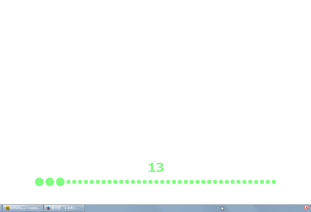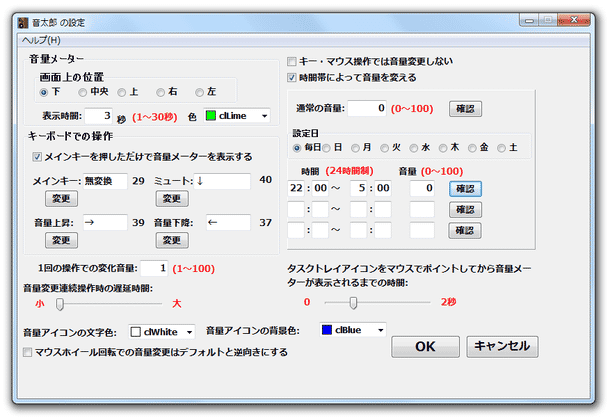システムボリュームを、様々な方法で調整できるようにする!「音太郎」。
音太郎
豊富な音量調整機能を備えた高機能ボリュームチェンジャー。
テレビ風な音量メーターを備えたボリュームチェンジャーで、キー操作やマウス操作で素早く音量調整を行えるようにしてくれます。
音量メーターの色 / 表示位置 を変更する機能や、タスクバー上でのホイール回転で音量調整を行う機能、時間帯によって音量を自動で変化させる機能、タスクトレイアイコン上に音量値を表示する機能... などが付いています。
「音太郎」は、テレビ風な音量メーター
を備えた高機能ボリュームチェンジャーです。
キー操作やマウス操作で音量調整を行えるようにする... というボリュームチェンジャーで、音量調整の方法が豊富に用意されているところが最大の特徴。
一例として、下記のような方法で音量変更を行えるようになり、操作の際に使用するキーも自由にカスタマイズ可能となっています。
- タスクバー上で、マウスホイールを回転させる
- マウスの左ボタンを押したまま、マウスホイールを回転させる(場所はどこでもよい)
- 「無変換」キーを押す → 音量メーターが表示されるので、その上でマウスホイールを回転させる
- 「無変換」キーを押す → 音量メーターが表示されるので、キーボードの ← → キーを押す
- 「無変換」キーを押す → 音量メーターが表示されるので、1 ~ 0 キーを押す※1
- 「無変換」キーを押す → 音量メーターが表示されるので、変更先の音量値の部分をクリック
1 キーを押すと音量が 10% になり、2 キーを押すと音量が 20% になる... といった具合。
( 0 キーは 100% になるので注意)
また、ミュート操作に関しても、
- タスクバーをホイールクリック
- ↓ キーを押しながら、タスクバー上でホイール回転する
- 「無変換」キーを押す → 音量メーターが表示されるので、キーボードの ↓ キーを押す
普段、音量調整やミュートを行う際に、面倒な思いをしている人におすすめです。
その他、時間帯によって音量を自動で変化させる機能も付いていたりします。
(音量の自動変更を行う “ 曜日 ” を限定することもできる)
使い方は以下のとおり。
- 「SoundVolumeChange.exe」を実行します。
- タスクトレイ上に、アイコンが表示されます。
これで準備完了です。
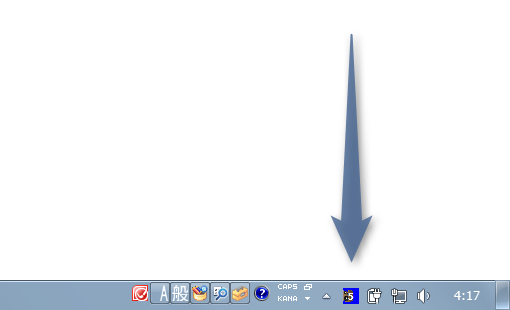
以後、- タスクバー上で、マウスホイールを回転させる
- マウスの左ボタンを押したまま、マウスホイールを回転させる(場所はどこでもよい)
- 「無変換」キーを押す → 音量メーターが表示されるので、その上でマウスホイールを回転する
- 「無変換」キーを押す → 音量メーターが表示されるので、キーボードの ← → キーを押す
- 「無変換」キーを押す → 音量メーターが表示されるので、1 ~ 0 キーを押す
- 「無変換」キーを押す → 音量メーターが表示されるので、変更先の音量値の部分をクリック
尚、タスクトレイアイコンの上にマウスカーソルを乗せるだけでも、音量メーターを表示させることはできたりします※2。
2 そのまま、キーボードの ← → キーやマウスホイールの回転で、音量調整を行うこともできる。 - ちなみに、音量メーターを表示させた後にキーボードの ↓ キーを押すと、音量がミュートされます。
また、タスクバーをホイールクリックしたり、 ↓ キーを押しながらタスクバー上でホイール回転させることでも、同様にミュートを行うことができます。
-
設定変更
- タスクトレイアイコンを右クリックし、「設定画面を開く」を選択します。
- 設定画面が表示されます。
ここで適宜オプション設定を行い、右下の「OK」ボタンをクリックします。
実際に設定できるオプションには、下記のようなものがあります。-
音量メーター
- 表示位置
- 表示継続時間
- 色
-
キーボードでの操作
- メインキーを押しただけで、音量メーターを表示するかどうか
- メインキーとして使うキー
- ミュート / 音量上昇 / 音量下降 に割り当てるキー
- 一回の操作で変化させる音量値
- 連続して音量変更を行った時の、処理遅延時間
- 音量アイコン( = タスクトレイアイコン)の文字色&背景色
- 時間帯によって、音量を自動で変更するかどうか
| 音太郎 TOPへ |
おすすめフリーソフト
スポンサードリンク